Choix des lecteurs
Articles populaires
Si ce sujet vous intéresse, vous avez probablement rencontré le problème suivant : vous avez acheté une clé USB, disons avec une capacité de mémoire de 16 Go, et vous souhaitez enregistrer un film dessus, environ 4,7 Go, mais le système affiche à la place le message suivant : « Espace disque insuffisant » .
Voyons pourquoi cela se produit et ce qui doit être fait pour réussir à écrire le fichier. Après tout, il y a beaucoup d'espace sur la clé USB !
Aujourd'hui, les fabricants produisent des clés USB avec une quantité de mémoire assez importante. Et pour une raison inconnue, ils installent système de fichiers FAT32, mais il ne prend pas en charge les fichiers de plus de 4 Go. Par conséquent, si vous souhaitez écrire un fichier de plus de 4 Go sur un lecteur flash, vous devez avoir le système NTFS installé sur le lecteur flash - il peut fonctionner avec des fichiers jusqu'à 16 To.
Ci-dessous, nous regarderons différentes manières, comment formater un lecteur flash au format NTFS. Mais d’abord, faites attention à ce qui suit.
1. Sélectionnez soigneusement l'appareil à formater afin de ne pas formater le mauvais Disque dur.
2. Copiez toutes les données du lecteur flash sur le disque dur de votre ordinateur pour éviter toute perte de données.
Formater une clé USB
Pour ce faire, ouvrez « Poste de travail », sélectionnez le lecteur flash et faites un clic droit dessus. Dans le menu contextuel, sélectionnez l'élément "Format…".
Dans la fenêtre suivante, sélectionnez le système de fichiers NTFS dans la liste déroulante. Cliquez sur le bouton « Démarrer ».
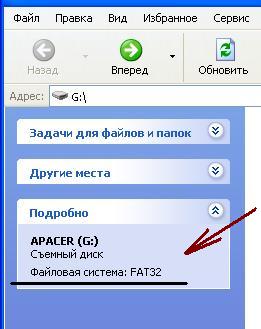
Si vous avez installé système opérateur Windows 7, alors la valeur NTFS sera dans la liste. Si vous disposez de Windows XP, il se peut qu'il ne soit pas disponible. Mais vous pouvez l'activer en suivant ces étapes.
« Démarrer » – « Paramètres » – "Panneau de contrôle"– « Système » – Onglet « Matériel » – "Gestionnaire de périphériques". Double-cliquez sur l'élément "Périphériques de disque", sélectionnez le lecteur flash dans la liste et double-cliquez dessus.

Dans la fenêtre suivante, allez dans l'onglet « Politiques » et marquez l'élément avec un marqueur "Optimiser pour l'exécution". Cliquez sur « OK » et fermez toutes les fenêtres. Retirez le lecteur flash de l'ordinateur et insérez-le à nouveau.
Vous verrez maintenant la valeur NTFS dans la liste déroulante. Après avoir formaté la clé USB, pour le système d'exploitation Windows XP, dans l'onglet « Politiques », placez à nouveau le marqueur sur l'élément "Optimiser pour retrait rapide» .
Conversion d'un lecteur flash
A cet effet, il est utilisé programme spécial conversion du système de fichiers "convert.exe". Bien que la conversion d'un lecteur flash s'effectue sans perte de données, il sera préférable de copier tous les fichiers sur le disque dur de votre ordinateur.
Pour effectuer la conversion, il doit y avoir de l'espace libre sur la clé USB, sinon un message d'erreur apparaîtra. Supprimez certains fichiers du lecteur flash pour libérer la quantité de mémoire requise.
Appuyez maintenant sur le bouton « Démarrer », entrez la commande cmd dans la barre de recherche et appuyez sur « Entrée ».

Dans la fenêtre du gestionnaire de commandes, saisissez : convertir g: /fs:ntfs /nosecurity /x et appuyez sur "Entrée".
Ici : g : – lettre de la clé USB ; NTFS est le système de fichiers dans lequel le lecteur flash sera formaté.
![]()
Comme ma clé USB était au format NTFS, le message suivant est apparu.
Ensuite, en utilisant la première méthode, je l'ai formaté en FAT32 et après avoir réexécuté la commande, le lecteur flash a été converti avec succès en NTFS à l'aide de la ligne de commande.

Fermez la fenêtre du processeur de commandes.
Programme de formatage
Vous pouvez également formater une clé USB au format NTFS à l'aide d'un programme gratuit HP Disque USB Outil de format de stockage.
Les détails sur la façon de procéder sont décrits dans l'article :. Vous pouvez le télécharger en cliquant sur le lien fourni à la fin de l'article.
Je pense que vous pourrez désormais écrire un fichier de plus de 4 Go sur une clé USB. Choisissez simplement l'une des méthodes et formatez le lecteur flash au format NTFS.
Avec le développement de la technologie, les utilisateurs de PC sont en mesure de transférer de plus en plus d'informations entre PC en utilisant différents supports.
L'un de ces supports est la mémoire flash (ci-après dénommée clé USB), qui est connectée via un port USB.
Je pense que la plupart des utilisateurs de PC savent déjà à quoi ressemble une clé USB et les utilisent. Pour ceux que cela intéresse, il existe des articles sur Wikipédia : Mémoire flash et clé USB.
Avec l'augmentation du volume des clés USB (aujourd'hui la plus grande est la Kingston DataTraveler 300 avec 256 Go), les utilisateurs se posent de plus en plus la question :
"Je ne peux pas écrire gros fichier sur un lecteur flash. Ce qu'il faut faire?".
Cette question se pose lorsque vous travaillez avec des lecteurs flash de plus de 4 Go et que vous y écrivez des fichiers de plus de 4 Go. Dans ce cas, le système d'exploitation affiche un message indiquant qu'il n'y a pas d'espace d'enregistrement sur le lecteur flash.
Notre équipe d'assistance a récemment reçu une question similaire :
Bonjour, j'ai la question suivante :
Il existe une clé USB d'une capacité de 8 Go, vide, formatée. Lorsque j'essaie de télécharger des fichiers (par exemple, une image de jeu d'une capacité de 4,7 Go), l'extension mdf ou autre indique qu'il n'y a pas assez d'espace disque, j'ai essayé de télécharger une archive volumineuse, quelque part jusqu'à 5 Go, cela s'affiche qu'il n'y a pas assez d'espace disque. Je télécharge des petits fichiers, tout va bien jusqu'à 7 Go.
Quel pourrait être le problème? Merci.
Par conséquent, j'ai décidé d'écrire cette note dans laquelle j'expliquerai pourquoi cela se produit et comment résoudre un tel problème.
Le fait est que pendant la production, les lecteurs flash sont formatés dans le système FAT32. Et ce système ne prend pas en charge les fichiers de plus de 4 Go.
Pour enregistrer des fichiers plus volumineux, le lecteur flash doit utiliser le système NTFS - ce système peut fonctionner avec des fichiers d'une taille allant jusqu'à près de 16 To.
J'ai trouvé trois façons de créer un système NTFS sur un lecteur flash. Je vais maintenant vous parler en détail de chacune des méthodes.
Tout d'abord, connectez la clé USB au PC ; si nécessaire, attendez que le système d'exploitation la reconnaisse et l'installe dans le système.
Méthode n°1. Formater une clé USB.
Pour ce faire, vous devez ouvrir « Poste de travail », sélectionner une clé USB, appeler menu contextuel faites un clic droit et sélectionnez "Format...".
Une fenêtre de paramètres et de formatage du lecteur flash apparaîtra.
Sous Windows 7, vous pouvez sélectionner NTFS dans le menu Système de fichiers :, mais sous Windows XP, cette option peut ne pas être disponible, comme le montre l'image ci-dessous.
Pour rendre cette valeur disponible dans Windows XP, vous devez procéder comme suit :
Dans la fenêtre qui s'ouvre "Propriétés du système" ouvrir l'onglet "Équipement" et appuyez sur le bouton "Gestionnaire de périphériques".
Dans la fenêtre "Gestionnaire de périphériques" développer l'élément "Périphériques de disque", double-cliquez pour ouvrir la fenêtre des propriétés du lecteur flash connecté.
Ouvrir l'onglet "Politique", réglez l'interrupteur "Optimiser pour l'exécution", cliquez sur le bouton "OK".
Fermez toutes les fenêtres.
Maintenant, appelez à nouveau la fenêtre pour les paramètres et le formatage du lecteur flash.
Dans le menu « Système de fichiers : », vous pouvez sélectionner NTFS, comme indiqué dans l'image ci-dessous. Le même menu est disponible nativement sous Windows 7.
Après cela, vous pouvez configurer d'autres options de formatage, par exemple définir le nom du volume et sélectionner le formatage rapide.
Vous pouvez maintenant formater le lecteur flash au format NTFS.
Après avoir formaté la clé USB sous Windows XP, sélectionnez le commutateur dans l'onglet « Politiques » "Optimiser pour une suppression rapide".
Méthode n°2. Conversion d'un lecteur flash.
Pour ce faire, vous devez utiliser un programme de conversion de système de fichiers "convertir.exe"(Utilitaire de conversion du système de fichiers, la description peut être lue ici, située dans le dossier C:\WINDOWS\système32\).
Cliquez sur le bouton "Commencer", sélectionner un article "Courir...", tapez la commande "cmd", et appuyez sur le bouton "D'ACCORD".
Une fenêtre de gestionnaire de commandes devrait apparaître.
Dans celui-ci, vous devez taper la commande suivante :
"convertir<буква_флешки>: /fs:ntfs /nosecurity /x".
Dans mon exemple, vous devez entrer "convertir r : /fs:ntfs /nosecurity /x".
Appuyez sur "Entrée", une fois la conversion terminée, entrez la commande "exit" et appuyez sur "Entrée", ou fermez simplement la fenêtre.
Dans l'image ci-dessous, j'ai montré un exemple d'utilisation de cette commande.
Si le lecteur flash est déjà au format NTFS, alors il n'y aura pas de conversion. Et c'est ce qui s'est passé, parce que... après la première méthode, ma clé USB était déjà au format NTFS. Je l'ai formaté à nouveau FAT32, et j'ai réexécuté la commande "convertir".
En conséquence, j'ai vu ce message et j'ai reçu une clé USB au format NTFS.
Pour cette commande, il existe les recommandations suivantes pour son utilisation :
Bien que l'utilitaire convert.exe vous permette de convertir le système de fichiers d'une clé USB sans perdre de données, il est recommandé de copier toutes les données de la clé USB sur le disque dur de votre ordinateur avant d'effectuer la conversion ;
Il doit y avoir de l'espace libre sur le lecteur flash pour convertir le système de fichiers. Sinon, vous recevrez un message d'erreur. Dans ce cas, libérez l'espace requis sur la clé USB en supprimant fichiers inutiles, ou copiez certains fichiers sur le disque dur de votre PC ;
Si le lecteur flash est étiqueté « Volume Label », alors lorsque vous essayez de convertir, le message « Entrez le nom de volume du disque » apparaîtra<буква_флешки>:". Dans ce cas, entrez l'étiquette de votre clé USB, sinon vous ne pourrez pas convertir la clé USB - le message « Étiquette de disque spécifiée non valide » apparaîtra. Ou, avant de démarrer la conversion, supprimez la coche dans la boîte de dialogue Propriétés de l'onglet Général.
Méthode n°3. Usage programme gratuit Outil de formatage de stockage sur disque USB HP. Téléchargez le programme depuis Internet (vous pouvez le télécharger, par exemple, ici : version 2.2.3.0). Exécutez le fichier HPUSBDisk.exe. Une fenêtre devrait apparaître comme indiqué dans l'image ci-dessous.
Programme pour langue anglaise, cependant, il est facile de comprendre :
Si plusieurs périphériques USB sont connectés, dans la liste déroulante « Périphérique », sélectionnez celui dont vous avez besoin (la clé USB que vous souhaitez formater) ;
Dans le menu « Système de fichiers », sélectionnez NTFS (ou, si nécessaire, FAT/FAT32) ;
Vous pouvez définir une étiquette dans le champ de texte « Étiquette de volume » (facultatif) ;
Pour formatage rapide cochez la case « Formatage rapide » ;
Cliquez sur le bouton "Démarrer" ;
Une boîte de dialogue apparaîtra vous avertissant (en anglais) que toutes les données présentes sur la clé USB seront détruites. Cliquez sur le bouton « Oui » ;
Attendez la fin du processus de formatage et dans la boîte de dialogue qui apparaît avec les résultats du formatage, cliquez sur le bouton « OK ».
Soyez prudent lorsque vous choisissez un appareil à formater afin de ne pas formater accidentellement le mauvais appareil Lecteur amovible ce qui est requis.
Avant de changer de système, assurez-vous de copier toutes les données de la clé USB sur le disque dur de votre ordinateur. Il n'est pas recommandé de formater un lecteur flash en NTFS si vous l'utilisez comme périphérique de démarrage. Après avoir converti le système de fichiers du lecteur flash en NTFS, vous pouvez y écrire des fichiers de plus de 4 Go.
Parfois, vous devez écrire un fichier volumineux sur une clé USB. Par exemple, une image de jeu ou un film qui « pèse » plus de 2 Go.
Cet article ne contiendra pas de « perversions » ou de manipulations complexes avec programmes tiers ou Paramètres Windows. Tout est beaucoup plus simple.
Le fait est que tous les lecteurs flash sont fournis aux étagères des magasins avec le système de fichiers FAT32, ce qui vous permet d'y écrire un fichier d'une taille maximale de 2 Go. En principe, le système de fichiers présent sur la clé USB ne fait aucune différence, nous allons donc simplement le formater en NTFS, ce qui nous permettra d'écrire un fichier de 16 Go maximum et vous n'obtiendrez pas d'erreur indiquant " Le disque en cours d'écriture est plein. Insérez le disque suivant".
Il ne faut pas oublier que lors du formatage d'une clé USB, tous les fichiers seront supprimés. Il est donc préférable de les copier au préalable sur votre ordinateur et de les formater de manière standard: Commencer- RMB sur une clé USB - Format en sélectionnant dans le champ Système de fichiers NTFS.
Mais il y a ici une petite nuance. Si sous Windows 7 tout cela se passe comme sur des roulettes, alors sous Windows XP, il n'y aura pas un tel système dans la liste, car ceci n'est pas fourni :
Pour résoudre ce problème, vous devez accéder au Gestionnaire de périphériques (
Sous Windows XP: RMB sur Mon ordinateur - Propriétés- onglet Équipement - Gestionnaire de périphériques
Sous Windows 7: RMB sur Mon ordinateur - Propriétés- lien à gauche Gestionnaire de périphériques
Développer le fil Périphériques de disque et trouvez votre clé USB :


À propos, vous pouvez également faire preuve de créativité et diviser un fichier volumineux en plusieurs à l'aide d'un archiveur. Ceci convient à ceux qui ne souhaitent pas formater une clé USB.
Le volume d'informations numériques augmente régulièrement : les photographies augmentent en résolution ; les programmes deviennent plus fonctionnels et, par conséquent, leurs distributions augmentent en volume ; de nouveaux formats de films massifs apparaissent - HD, Full HD, Full HD 3D, etc. médias numériques les informations ne dorment pas non plus. Par exemple, la capacité d'une clé USB dépasse déjà en toute confiance les 128 Go. Une clé USB peut être facilement utilisée pour transférer et stocker de grandes quantités d’informations.
Mais tout n’est pas si simple dans ce monde. À copier sur un lecteur flash avec une capacité de fichier plus de 4 Go, vous pouvez recevoir un message indiquant que cette opération n'est pas possible :
Qu'est-ce qui ne va pas ? Il y a suffisamment d'espace libre sur le lecteur flash. C'est peut-être défectueux ? Ne vous inquiétez pas, le vôtre va tout à fait bien. Historiquement, la plupart des lecteurs flash quittent la chaîne de montage en usine avec le système de fichiers FAT32 et seulement quelques NTFS. Le système de fichiers FAT32 ne prend pas en charge les fichiers de plus de 4 Go.
Vous pouvez trouver de nombreux articles sur Internet expliquant comment résoudre ce problème. Il est principalement évité par Formatage USB Les lecteurs flash sont en NTFS, parfois en exFAT. Les deux options ont leurs avantages et leurs inconvénients.
Système de fichiers NTFS :
Système de fichiers exFAT :
Pour ceux qui ont déjà choisi le type de système de fichiers, vous pouvez utiliser les articles suivants avec Description détaillée procédures de formatage :
La plupart de ceux qui utilisent un ordinateur et transfèrent de temps en temps des fichiers d'un ordinateur à un autre utilisent une clé USB au quotidien. Cette petite chose a remplacé les « anciennes » disquettes, qui étaient de grande taille et de petite capacité. Les lecteurs flash, au contraire, sont de petite taille et leur capacité est bien supérieure à celle d'une disquette, mais également d'un DVD.
Quels fichiers transférons-nous habituellement ? Ce n'est peut-être pas grand documents texte, des fichiers musicaux ou des fichiers vidéo légèrement plus volumineux, ou d'autres que je n'ai pas mentionnés jusqu'à 1-1,5 Go. Mais si vous devez copier un fichier de plus de 4 Go, il peut s'agir de vidéos Haute qualité images ou image DVD, cela peut ne pas être possible.
Les propriétaires de clés USB d'une taille de 8 Go ou plus peuvent rencontrer le même problème que celui montré sur la photo, à savoir : l'impossibilité de copier un fichier de plus de 4 Go. Lors de la copie, un message est apparu indiquant que le disque était plein, bien que la photo montre que le lecteur flash est vide, sans un seul fichier.
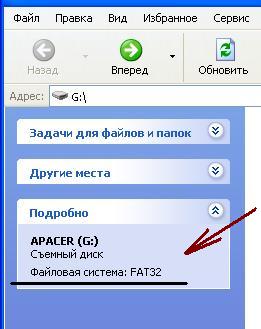 Cela est dû au fait que la majorité des lecteurs flash ont le système de fichiers « FAT-32 » et ne prennent pas en charge les fichiers de plus de 4 Go.
Cela est dû au fait que la majorité des lecteurs flash ont le système de fichiers « FAT-32 » et ne prennent pas en charge les fichiers de plus de 4 Go.
Vous pouvez découvrir le système de fichiers de votre clé USB si vous ouvrez « MON ORDINATEUR » et sélectionnez votre clé USB parmi les appareils dotés d'un support amovible. Sur la gauche, dans la section « DÉTAILS », son nom et son type de système de fichiers seront reflétés. Comme nous pouvons le voir sur la figure, le nom de la clé USB est « APACER » et son système de fichiers est « FAT-32 ».
Vous pouvez sortir de cette situation de différentes manières : soit les transférer séparément, soit modifier le système de fichiers sur la clé USB afin que les fichiers volumineux puissent être acceptés.
 Pour modifier le système de fichiers sur un lecteur flash, vous devez le formater. Faites un clic droit sur l'icône du lecteur flash, recherchez l'élément « Format » dans le menu déroulant et cliquez dessus avec le bouton gauche. Dans la fenêtre qui apparaît, dans la rubrique « Système de fichiers », remplacez la ligne « FAT-32 » par la ligne « exFAT » ou, si vous avez plus de choix de lignes, par « NTFS ». Nous ne touchons pas à la « Taille du cluster », ne vérifions pas le nom du volume (c'est-à-dire le nom du lecteur flash), à votre discrétion, dans « Méthodes de formatage », et cliquez sur le bouton « Démarrer ».
Pour modifier le système de fichiers sur un lecteur flash, vous devez le formater. Faites un clic droit sur l'icône du lecteur flash, recherchez l'élément « Format » dans le menu déroulant et cliquez dessus avec le bouton gauche. Dans la fenêtre qui apparaît, dans la rubrique « Système de fichiers », remplacez la ligne « FAT-32 » par la ligne « exFAT » ou, si vous avez plus de choix de lignes, par « NTFS ». Nous ne touchons pas à la « Taille du cluster », ne vérifions pas le nom du volume (c'est-à-dire le nom du lecteur flash), à votre discrétion, dans « Méthodes de formatage », et cliquez sur le bouton « Démarrer ».

Une fois le formatage terminé, nous essayons de copier à nouveau notre gros fichier et sommes heureux d'avoir réussi.
Je recommande le formatage vers le système de fichiers « NTFS » puisque « exFAT » - le système peut ne pas être pris en charge sur tous les ordinateurs. J'ai moi-même rencontré une telle situation. Sur mon ordinateur, j'ai formaté la clé USB en « exFAT », copié un film de 7 Go dessus, mais sur un autre ordinateur, la clé USB ne s'est pas ouverte et « Windows » a suggéré de formater la clé USB pour pouvoir l'utiliser. Sans rien formater, nous avons déplacé la clé USB vers un troisième ordinateur et là nous avons pu l'ouvrir sans aucun problème et récupérer le film. Par conséquent, je recommande encore une fois le formatage vers le système de fichiers « NTFS ».
Un petit avertissement : les lecteurs Flash dotés du système de fichiers « NTFS » peuvent ne pas fonctionner sur certains appareils DVD et TV. Certains de ces appareils, bien qu'ils fonctionnent avec des supports amovibles (lecteurs flash), ne « comprennent » pas un tel système de fichiers, puisqu'ils sont programmés uniquement pour « FAT ».
Comment formater une clé USB avec Acronis.
| Articles Liés: | |
|
Antivirus à usage unique pour analyser rapidement votre ordinateur
Kaspersky AVP Tool, un utilitaire propriétaire de Kaspersky Lab, est... Programme gratuit pour webcam pour ordinateur portable
Vous avez besoin d'un programme capable de transformer votre ordinateur en système... Maladies virales - une liste des maladies courantes et des virus les plus dangereux
Il existe une opinion selon laquelle les animaux, les plantes et les humains prédominent en nombre... | |